Mi sesión se cierra sola y pierdo todas las descargas, ¿alguien que me ayude a solucionarlo?
– usuario de la comunidad de Spotify.Por un lado, Spotify se ha convertido en uno de los más populares proveedores de servicio de música en streaming y ofrece su servicio de música a los usuarios de todo el mundo, por otro lado, muchos oyentes están sufriendo varios fallos en el uso de Spotify, y unos de los más quejados es el problema de que Spotify cierra sesión solo. ¿Por qué se me cierra sesión Spotify solo en Android y cuál es la solución? Si está buscando respuesta para preguntas similares, lea este post y obtendrá la respuesta ideal.

Parte 1. Por Qué Spotify Se Cierra Sesión Solo en Android
Antes de plantear las soluciones factibles para este problema, queremos centrarnos en analizar las razones posibles detrás de este error de Spotify en Android. Si todavía no sabe por qué Spotify cierra sesión solo en teléfono Android, siga leyendo, por favor.
Causa 1. Fallo del servidor de Spotify. El servidor de Spotify no puede funcionar correctamente siempre, a veces, cuando está fallando, la aplicación Spotify no trabajará y usted se encontrará con muchos errores, por ejemplo, Spotify cierra sesión solo.
Causa 2. Problema de configuración de batería de su Android. Una vez que haya activado la opción de optimización de batería para Spotify en su móvil Android, por el fin de ahorrar el cosumo de energía, la aplicación Spotify se cierra solo cuando escucha Spotify en el segundo plano.
Causa 3. Saturación del dispositivo. Un otro factor que puede provocar el problema de que Spotify cierra sesión solo en su Android es que funcionan muchas apps a la vez en el segundo plano de su móvil y su Android no puede soportar el funcionamiento de tantas apps simultáneamente.
Causa 4. Memoria de caché llena en su aplicación Spotify. Como sabemos todos, para que la música comience al momento que la reproduzca, sin necesidad de esperar a que cargue, Spotify siempre almacena muchos cachés de la canción en su aplicación. Lo que también afectará el trabajo de Spotify en su móvil Android.
Parte 2. Cómo Resolver Que Spotify Se Cierra Sesión en Android
Después de analizar las razones más posibles de este problema Spotify, a continuación, plantearemos las soluciones factibles para escuchar música de Spotify en Android correctamente.
1. Seguir en Twitter la cuenta oficial de Spotify, @SpotifyStatus, que le avisará todos los fallos del servidor Spotify. Cuando el servidor Spotify está fallando, sólo necesita esperar hasta que se arregle.
2. Ajustar la configuración de batería de Spotify en Android. Ande a Ajustes > Batería > Optimización de batería para apagar la opción de optimización de batería para Spotify. O dependiendo del modelo de su celular Android, en Ajustes, encuentre la opción Ahorro de energía de aplicación para deshabilitar Spotify.
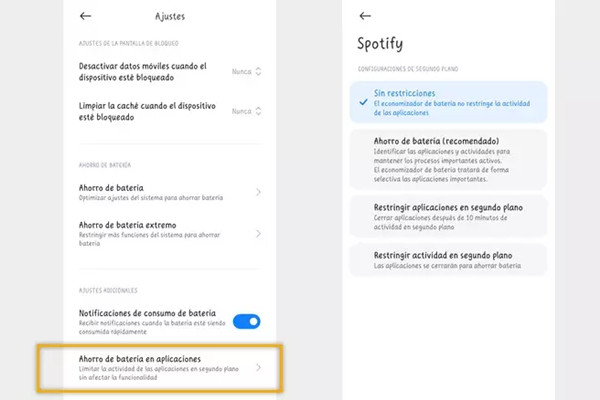
3. Borrar caché de la aplicación Spotify. Abra Spotify en su Android, en la pantalla de inicio, toque el icono de configuración (engranaje) para entrar en la ventana de configuración, y en Almacenamiento, seleccione Borrar Caché. A través de la aplicación Ajustes, también puede eliminar los cachés de Spotify, simplemente vaya a Ajustes > Almacenamiento > Otras aplicaciones o desde Ajustes > Aplicaciones y notificaciones para borrar caché de Spotify.
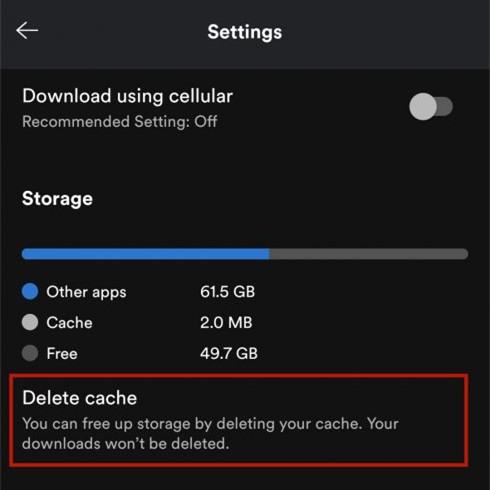
4. Terminar el funcionamiento simultáneo de las aplicaciones en el segundo plano de su Android. Es muy fácil de realizar, sólo necesita pulsar rápidamente dos veces el botón de inicio o deslice hacia arriba la pantalla para mostrar y luego borrar las apps que funcionan en el segundo plano. O un otro método alternativo es reiniciar su Android, a través del reinicio, todas las aplicaciones terminarán de trabajar sin duda en Android.
5. Cerrar sesión en todas partes y restablecer su contraseña. Unos usuarios dicen que a través de cerrar sesión de su cuenta en todas partes, puede resolver el problema de que Spotify cierra sesión solo. Vaya al sitio web de cuenta Spotify, en panel General, seleccione el botón Cierra sesión en todas partes y luego, restablezca una nueva contraseña para su cuenta Spotify.
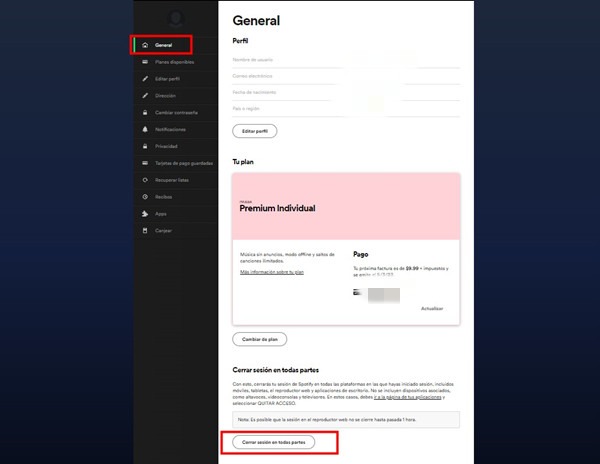
Parte 3. Qué Pasa Si Cierro Sesión en Spotify
Además del problema de que Spotify cierra sesión solo en Android, unos usuarios también están curiosos por la pregunta de qué pasa si cierro sesión en Spotify. Por lo tanto, en el contenido siguiente, vamos a responder esta pregunta.
Una vez que cierre sesión en Spotify, perderá todo el contenido que hubiese guardado, incluyendo playlists, podcasts, canciones favoritas y etc. Además, no podrá volver a usar el mismo nombre de usuario en la plataforma Spotify. Por eso, antes de cerrar sesión, por favor considere bien.
Parte 4. Cómo Escuchar Música de Spotify en Android sin Problema
Con las soluciones ofrecidas en la parte anterior, puede arreglar el problema de que Spotify se cierra sesión en Android fácilmente. Pero, debería saber que también puede encontrarse con otros errores en el uso de la aplicación Spotify en su Android. Entonces, ¿no puede escuchar música de Spotify sin nada error? No, sin duda, lo puede. En esta parte, vamos a compartir con usted una solución definitiva para escuchar Spotify en Android libremente. Extraer música deseada desde la aplicación Spotify y luego escuchar las canciones de Spotify en formato reproducible en su Android, lo consideramos como una buena opción.
Si quiere extraer contenido musical de Spotify, una restricción que no podemos omitir es la protección DRM. Pero, no se preocupe, con la ayuda de Tunelf Spotibeat Music Converter, podemos eliminar fácilmente el formato cifrado DRM y luego obtener las canciones de Spotify a formato común. Así, puede escuchar música de Spotify en su Android libremente. Antes de descargar música de Spotify con Tunelf, déjenos presentarle un poco este excelente descargador de Spotify. Con una perfecta tecnología de descifrado, Tunelf puede eliminar la restricción DRM de Spotify en una velocidad de 5 veces, al mismo tiempo, no perderá las etiquetas ID3 y la calidad de audio original de música de Spotify. Lo más importante, además de ofrecer seis formatos de audio de salida populares como MP3, FLAC, AAC, Tunelf ofrece a sus usuarios la capacidad de personalizar los parámetros de audio, por ejemplo la tasa de bits, la frecuencia de muestreo y el canal. Entonces, si quiere escuchar música de Spotify en Android, el descargador Tunelf es una perfecta opción.

Características Clave de Tunelf Spotibeat Music Converter
- Descargar fácilmente listas de reproducción, canciones y álbumes de Spotify con cuentas gratuitas
- Convertir Spotify a MP3, WAV, FLAC y otros formatos de audio
- Mantener las pistas de música de Spotify con calidad de audio sin pérdidas y etiquetas ID3
- Eliminar los anuncios y la protección DRM de la música de Spotify a una velocidad 5× más rápida
Paso 1 Seleccionar las canciones de Spotify para importar a Tunelf
A través del botón arriba Descargar, descargue e instale Tunelf Spotibeat Music Converter en su PC Windows o Mac. Además, debido a que Tunelf requiere el funcionamiento simultáneo de la aplicación Spotify, por favor, asegúrese de tener Spotify en su ordenador. Luego, abra Tunelf y se ejecutará la aplicación Spotify enseguida. Navegue por la biblioteca de música y seleccione las canciones que quiere escuchar en Android. Puede copiar y pegar el enlace de la canción en la barra de búsqueda de Tunelf para importar o puede arrastrar y soltar las pistas de Spotify a Tunelf para añadir.

Paso 2 Configurar los parámetros de audio para Spotify
Cuando vea las canciones de Spotify en Tunelf, siga el segundo paso. Primero, si quiere descargar la canción completa de Spotify, en la barra de menú, seleccione la opción Comprar para desbloquear la versión avanzada de Tunelf. Luego, haga clic en la opción Preferencias para abrir la ventana de configuración, donde puede cambiar el formato de audio de salida, y ajustar otros parámetros, como la fecuencia de muestreo, y la tasa de bits. Además, no olvide hacer clic en el botón Aceptar para guardar los cambios.

Paso 3 Descargar las canciones de Spotify para Android
Ahora, sólo nos queda el último paso para descargar música de Spotify. Haga clic en el botón Convertir para iniciar el proceso de descarga. Una vez que finalice la descarga, seleccione el icono Carpeta para localizar las canciones de Spotify convertidas.

Paso 4 Pasar las canciones descargadas de Spotify a Android
Conecte su Android con su PC a través de un cable USB. Confirme la notificación Cargar este dispositivo vía USB en su teléfono. En Usar USB para, seleccione Transferencia de Archivo, y emergerá una ventana para transferir archivo. Ahora, sólo necesita arrastrar las canciones de Spotify de su PC al móvil Android.

Conclusión
Si está molestado por el error de que Spotify cierra sesión solo en Android, con los métodos presentados en el post de hoy, podrá escuchar música de Spotify en Android sin error. Además, para reproducir música de Spotify libremenete en móvil Android sin Premium, le recomendamos mucho usar Tunelf Spotibeat Music Converter, una herramienta de terceros para descargar localmente canciones de Spotify.
Obtén el producto ahora:
Obtén el producto ahora:




